小白三步装机版重装win8系统图文教程
1、自行下载打开图中的工具,然后退出安全软件后打开进行选择系统重装。
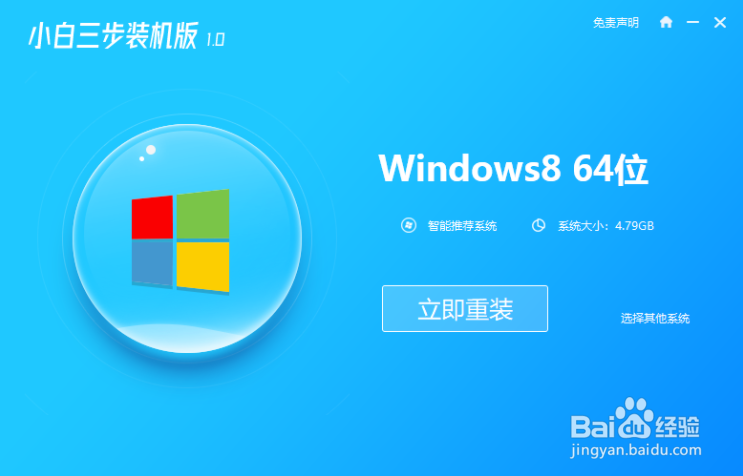
2、会自动帮助我们下载所需要的系统,请耐心等候。
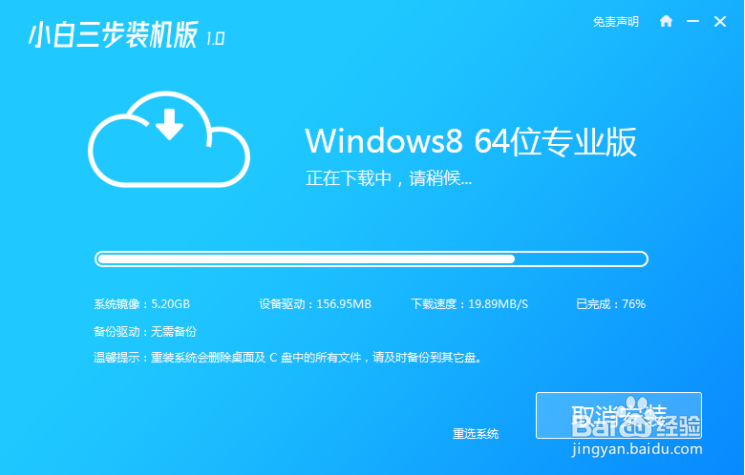
3、下载完成后软件会帮助我们部署安装环境,请勿执行其它操作。
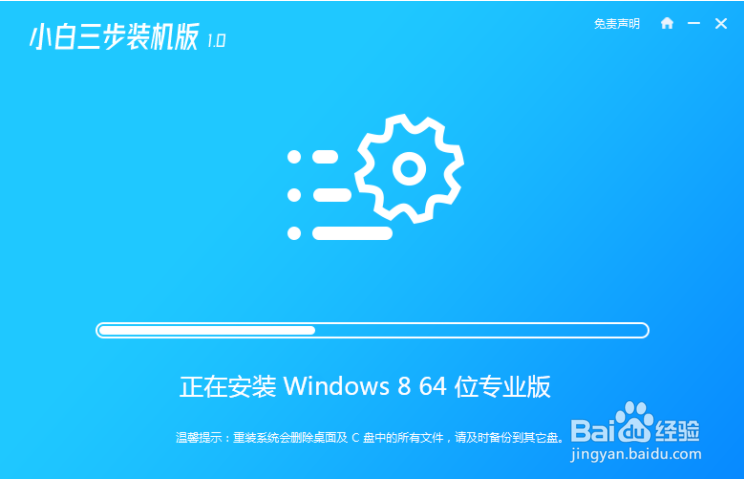
4、部署完成后会提示我们重启电脑,请备份好桌面及 C 盘里的重要资料然后重启电脑。
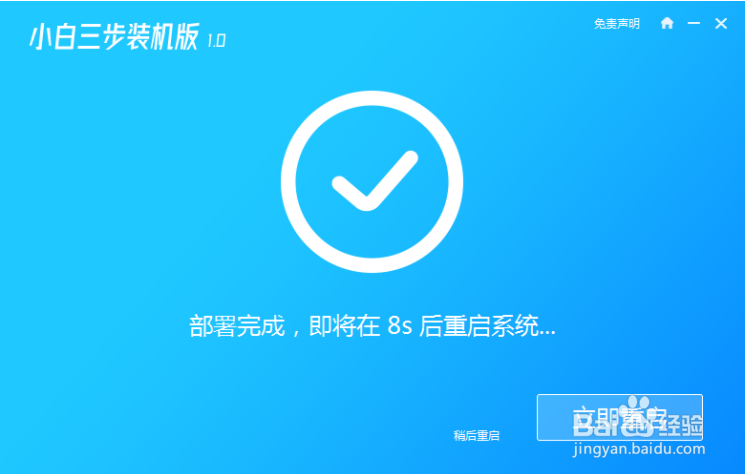
5、重启后,在开机菜单中选择 第二项进入 Windows PE 系统。
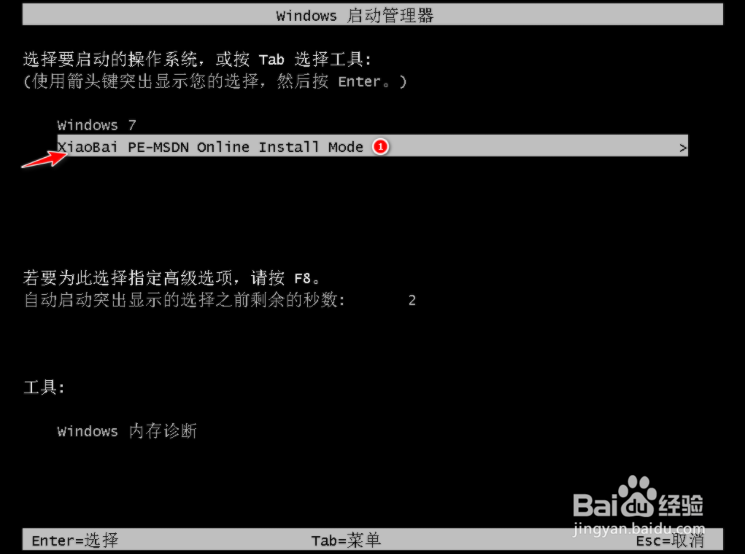
6、进入 PE 系统后,软件就会自动帮助我们重装系统,一般只需要根据向导操作即可。重装 Windows 8 系统电脑会多次重启,这都是正常现象。经过一段时间我们的系统就能正常安装好了。
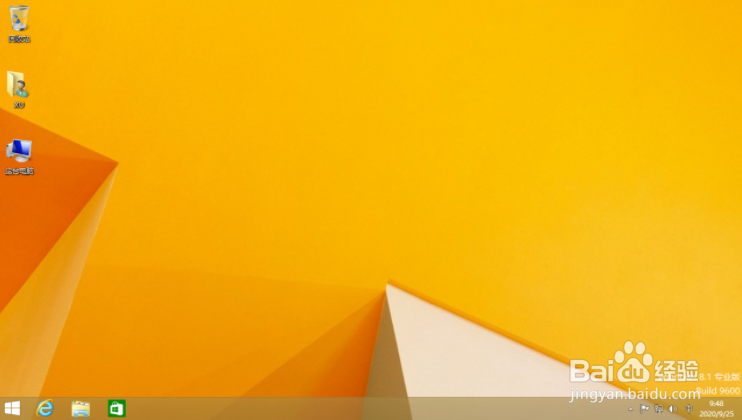
声明:本网站引用、摘录或转载内容仅供网站访问者交流或参考,不代表本站立场,如存在版权或非法内容,请联系站长删除,联系邮箱:site.kefu@qq.com。
阅读量:144
阅读量:136
阅读量:101
阅读量:23
阅读量:34